怎么在PDF中插入页面?PDF插入文件教程
怎么在PDF中插入页面?在平时的工作中,大家或多或少都使用过PDF文档,不管是阅读PDF文件,还是进行PDF转换等操作,这些都是基础的一些PDF处理。
有时候我们会遇到PDF合并的问题,如果只是简单的合并两个文件,那么直接使用PDF合并功能,如果想要把一个PDF文件合并到另一个PDF的指定页面之后怎么办?这时候我们就可以使用PDF插入页面功能啦。

使用工具:PDF365官方网站
1、点击回到本站首页,或直接百度搜索找到PDF365官网,点击网站导航栏中的【所有工具】,在展开的功能区中找到【文档处理】,选择下方的【PDF插入页面】。
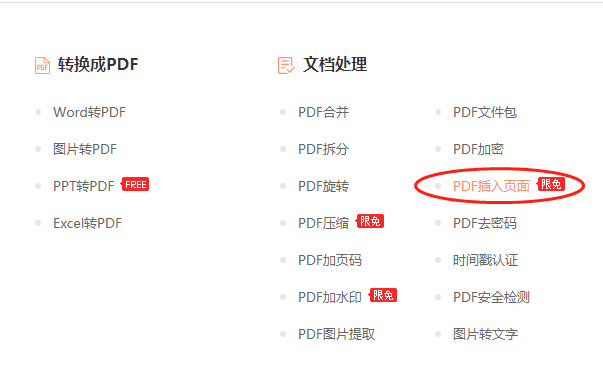
2、点击后会进入到上传文件的页面,点击页面中的【选择文件】按钮,把需要插入文件的PDF文档选中后上传。
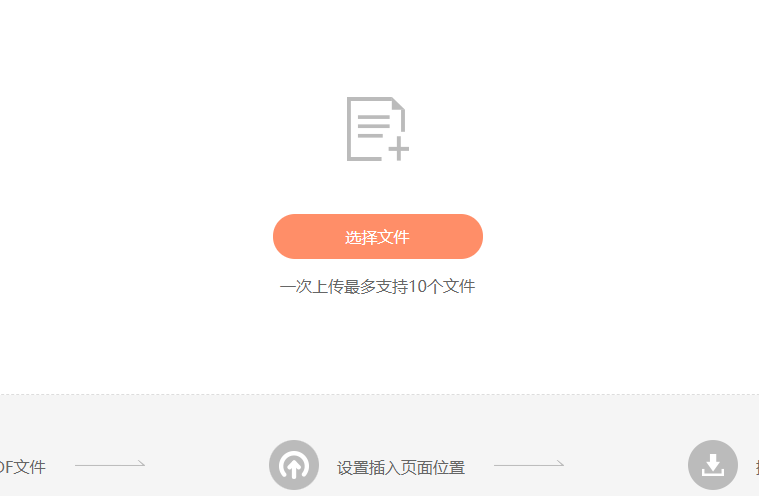
3、文档上传后,设置需要插入文件的起始页面,然后点击上传需要插入的PDF文件,设置完成后点击【开始插入】,完成之后点击下载文件即可。
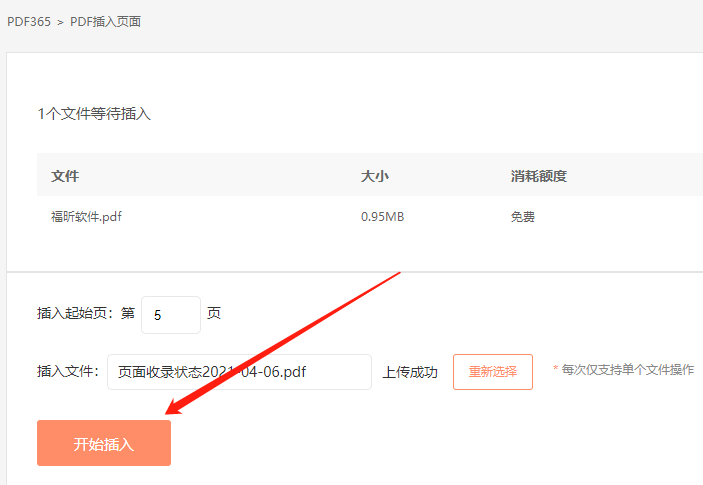
怎么在PDF中插入页面?以上就是通过PDF365在线转换平台将PDF文件插入到另一个PDF中的全过程了。如需了解更多PDF在线处理的方法技巧,欢迎大家持续关注PDF365官方网站。


 福昕PDF转换器
福昕PDF转换器
 福昕CAD转换器
福昕CAD转换器
 福昕数据恢复
福昕数据恢复
 福昕视频剪辑
福昕视频剪辑
 福昕音频剪辑
福昕音频剪辑
 福昕视频转换
福昕视频转换
 福昕思维导图
福昕思维导图


 权益
权益
 提示
提示
